360浏览器地址栏中不显示分享图标的详细解决方法
1、首先打开360安全浏览器,在浏览器右上角可以看到一个由三条横线组成的“打开菜单”图标,使用鼠标点击该图标。

2、点击之后会在下方弹出360安全浏览器的菜单窗口,在窗口中点击“设置”选项。

3、这时会进入360安全浏览器的设置页面中,在页面右侧找到“地址栏”这一栏,在其中将“在地址栏显示分享按钮”勾选起来就可以了。
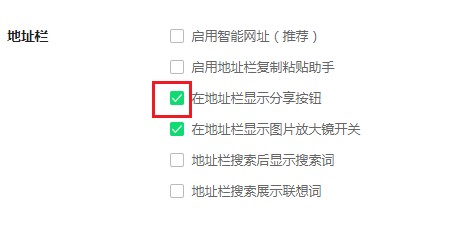
以上就是360浏览器地址栏中不显示分享图标的详细解决方法,大家只需要按照上面的方法来进行设置,就可以重新在360浏览器的地址栏中找到分享图标了。